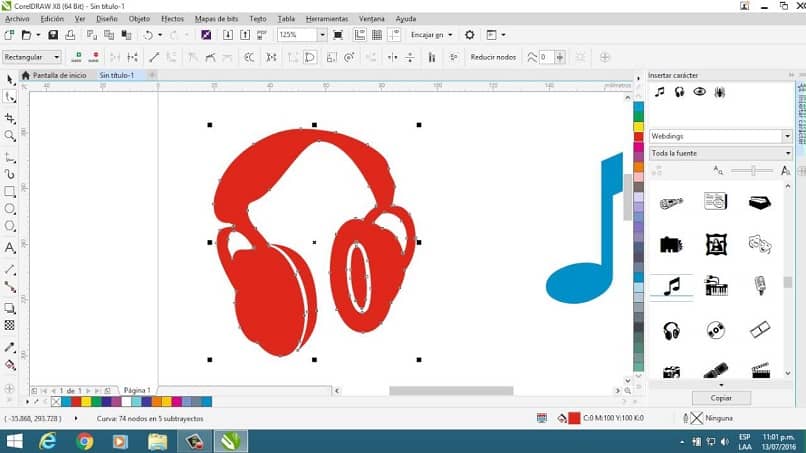
Kiedy mamy zamiar utworzyć dokument z rozszerzeniem Edytor tekstu Microsoft Word, zawsze zastanawiamy się, czy można wstawić określone symbole lub znaki specjalne. Tak jak zrobilibyśmy z symbolami walut, ale jeśli chodzi o symbole muzyczne, uważamy, że powinniśmy robić to tak, jakby były obrazami. Tak nie jest iw tym artykule powiemy Ci jak pisać lub wstawiać symbole muzyczne w programie Word za pomocą klawiatury.
Dzięki programowi Word możesz wstaw dużą liczbę symboli które można znaleźć na karcie Wstaw, a następnie wybierz opcję Więcej symboli. Jak widać, jest to bardzo prosta operacja do wykonania. Ale może możesz się trochę skomplikować, jeśli spróbujesz to zrobić za pomocą klawiatury, a ten samouczek powie Ci, jak możesz to łatwo zrobić.
Nauka korzystania z różnych narzędzi oferowanych przez edytor tekstu pozwoli nam jak najlepiej go wykorzystać i tworzyć niesamowite dokumenty I to jest celem tych artykułów, aby cię uczyć, aż staniesz się ekspertem. Wtedy będzie ci bardzo łatwo, na przykład umieścić emotikony lub emotikony w tekście Worda.
Jak wpisywać lub wstawiać symbole muzyczne w programie Word za pomocą klawiatury
Jak już wspomnieliśmy, jest to bardzo proste napisz lub wstaw symbole muzyczne, jeśli używasz programu Microsoft Word. I bez marnowania czasu zajmiemy się tym w pierwszej kolejności, aby pokazać Ci jak to się robi poprzez menu główne aplikacji. Następnie nauczymy Cię, jak wykonać tę samą procedurę, używając skrótów klawiaturowych.
Na początek musimy wejść do aplikacji i otworzyć nowy dokument, następnie zlokalizujemy się w górnym menu, w którym wybierzemy zakładkę Wstaw. Następnym krokiem jest zlokalizowanie się w odpowiedniej części tego samego menu i zamierzamy to zrobić kliknij Symbol. Pojawi się małe okienko z dwiema opcjami oraz równaniem i symbolem.
Klikamy na Symbol, a następnie na opcję Więcej symboli, na naszym ekranie wyświetli się okno dla tej opcji. Który składa się z dwóch zakładek, czyli Symbole i znaki specjalne.
Zostaniemy na karcie Symbole, aw sekcji Czcionki wybierzemy żądaną czcionkę, możemy nawet zainstalować specjalną czcionkę lub krój pisma dla naszego dokumentu.
Teraz po prawej stronie znajdziemy sekcję Podzbiór i wybierzemy Assorted Symbols. Zostanie wyświetlonych kilka znaków, a jeśli trochę przeszukasz, znajdziesz 7 symboli muzycznych, które nazwiemy, czwarta nuta, ósma nuta, wyemitowana ósma nuta, wyemitowana szesnastka, płaski symbol muzyki, naturalny znak muzyczny i ostry symbol muzyczny.
Teraz, aby móc wstawić dowolny z tych symboli muzycznych do swojego dokumentu, możesz to zrobić na dwa różne sposoby. Pierwsza polega na dwukrotnym kliknięciu wybranego symbolu, a druga polega na wybraniu symbolu, a następnie kliknięciu opcji wstawiania. Symbol pojawi się w dokumencie, a następnie możesz wybrać inny lub po prostu kliknąć Zamknij.
Kroki wpisywania lub wstawiania symboli muzycznych w programie Word za pomocą klawiatury
Ważne jest, aby spojrzeć na okno Symbol, które jest tutaj pokazuje kod, który należy wprowadzić za pomocą klawiatury aby wyświetlić symbol muzyczny w dokumencie.
Na przykład, jeśli klikniesz płaski symbol muzyki, pokaże ci klawisze, które musisz nacisnąć, aby symbol pojawił się w dokumencie, w tym przypadku musisz wpisać 266d, a następnie nacisnąć Alt + X.
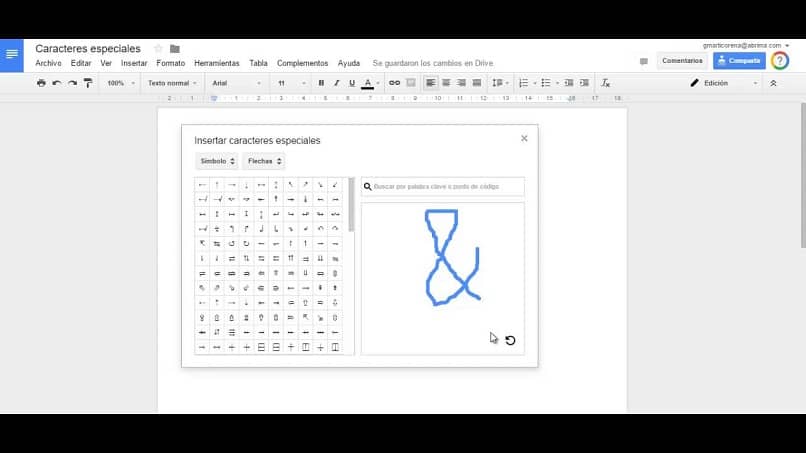
W ten sposób możesz skopiować skrócony kod, który będzie potrzebny dla każdego symbolu muzycznego, a tym samym nie będzie konieczne korzystanie z menu. Po prostu napisz kod nuty, którą chcesz wstawić do dokumentu, a pojawi się on natychmiast.
Zdajesz sobie sprawę, jakie to proste, podobnie jak tworzenie nowych stylów tekstu w programie Word. W ten sposób nauczyłeś się jak pisać lub wstawiać symbole muzyczne w programie Word za pomocą klawiatury.

